Blender基础知识-操作模式、基本操作、渲染、灯光、材质、粒子系统、动画
Blender 是一款功能全面的开源 3D 建模软件,适用于多种创作需求,包括但不限于建模、雕刻、动画制作、渲染、视觉特效处理以及视频编辑等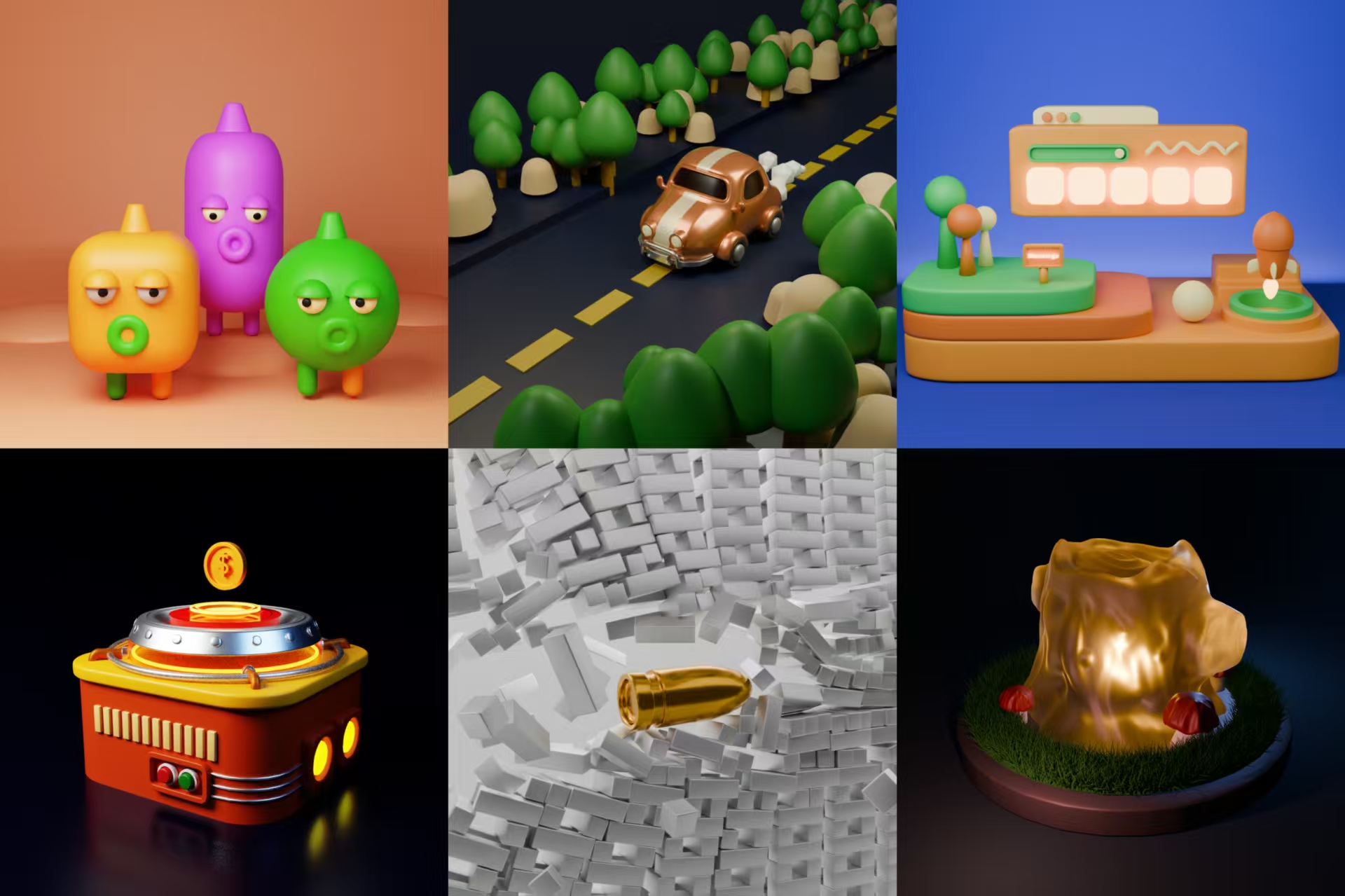
操作模式
物体模式(Object Mode)
在物体模式下,处理的是整个对象作为一个整体。这意味着你可以移动、旋转、缩放对象,但不能修改其内部结构或几何形状。这种模式适合于场景布局、安排对象之间的相对位置以及设置动画路径等不需要改变模型细节的操作
-
选择对象:在物体模式下,你可以直接点击场景中的对象来选择它们。按住
Shift键可以多选。 -
变换操作
-
移动:选择对象后,按下
G键,然后移动鼠标来拖动对象。可以按X,Y, 或Z限制移动方向。 -
旋转:选择对象后,按下
R键,然后移动鼠标来旋转对象。同样,可以按X,Y, 或Z来限制旋转轴。 -
缩放:选择对象后,按下
S键,然后移动鼠标来缩放对象。按X,Y, 或Z可以只在一个维度上缩放。
-
编辑模式(Edit Mode)
编辑模式允许你进入对象内部,直接编辑其顶点、边和面,从而修改对象的几何形状。这种模式非常适合用于细化模型的细节,如添加或移除几何元素、调整顶点位置等
-
选择元素
-
按
1键选择顶点,2键选择边,3键选择面。 -
使用
Alt + 左键可以循环选择边缘环(Edge Loop)。
-
-
编辑几何体
-
添加几何体:在编辑模式下,你可以使用
Ctrl + 左键来添加新的顶点、边或面,具体取决于上下文。 -
删除几何体:选中要删除的顶点、边或面,然后按
X键,并从弹出的菜单中选择想要删除的元素类型。 -
细分:选择一条边或多条边,然后按
W键并选择“Subdivide”来细分选中的边。 -
挤出:选中顶点、边或面,然后按
E键可以沿着法线方向挤出选中的元素。 -
衰减:选中点,然后按
o键可以根据物体之间的距离来调整顶点权重,从而控制变形或颜色变化
-
雕刻模式
Blender 的雕刻模式是一种强大的工具,用于创建复杂的几何细节和有机形状。以下是关于雕刻模式功能的详细介绍以及如何有效使用它的方法。
1. 雕刻模式的基本功能
在雕刻模式下,用户可以通过多种笔刷工具来塑造模型表面。这些工具包括但不限于绘制(Draw)、平滑(Smooth)和捏合(Pinch)等2。每种笔刷都有其独特的用途:
- 绘制(Draw):用于增加或减少模型表面的高度,从而塑造出基本的形状。
- 平滑(Smooth):柔化模型表面的细节,使过渡更加自然。
- 捏合(Pinch):聚拢或拉伸模型表面,适用于创建尖锐的特征。
2. 遮罩功能的应用
遮罩功能允许用户划定雕刻范围,避免对不需要修改的部分进行操作。通过按下键盘上的 M 键,可以快速启用遮罩工具。此外,以下快捷键有助于更精确地控制雕刻过程:
- 使用
F键调整笔刷大小。 - 按下
Ctrl+F组合键设置笔刷强度。
3. 自定义笔刷
为了满足特定需求,用户可以借助插件如 VDM Brush Baker 来烘焙复杂细节并创建自定义笔刷。这种方法特别适合需要高度定制化的项目,例如角色建模中的面部细节处理。
基本操作
在 Blender 中,三维视图(3D View)是用于查看和编辑你的3D场景的主要工作区域。它允许用户从不同角度观察模型、添加对象、修改网格、调整摄像机视角等。三维视图是Blender中最直观接触3D内容的部分,也是建模、动画制作等工作的核心界面
视角的控制:
控制观察视鱼: 鼠标中键 平移视图: Shift+鼠标中键 缩放视图: 滚动鼠标中键滚轮
物体的控制: 移动物体:G 旋转物体:R 缩放物体:S 恢复变换: Alt+G,Alt+R,Alt+S
新建物体:Shift+A 复制物体:Shift+D 删除物体:X或者 Delete
隐藏物体:H 显示隐藏物体:Alt+H 隐藏没有被选中的物体:Shift+H
选择物体: 刷选:C 全选:A 按住Shift可以加选或者减选
视图的切换:
~键:按下~键可以选择顶视图,底视图,前视图,后视图,左视图,右视图, 所选视图,摄像机视图
渲染
blender自带的两种渲染引擎:(EEVEE / CYCLES)
这两种渲染器的区别:EEVEE比CYCLES快,相对不占资源,但CYCLES逼真,高级,能模拟出物理世界里非常细节的光线阴影,而EEVEE没有光线追踪,很多光线阴影的细节不佳,需要额外更多参数设置辅助
灯光
灯光(Lighting)对于场景的视觉呈现至关重要。它不仅影响着物体的可见度,还对材质的表现、阴影的效果以及整体氛围有着决定性的影响。Blender 提供了5种不同类型的灯光
点光:类似于一个灯泡,从一个点向四周均匀发光,主要适用于模拟小范围内的强光源,比如房间里的吊灯、街边的路灯
日光:一种平行光源,所有光线都是平行的,就像真正的太阳光一样,无论距离多远都不会改变其强度或方向。主要用来用来模拟户外的日间照明情况,晴天下的直射阳光
聚光:聚光灯发射出锥形光线,只有在这个圆锥体内的物体才会被照亮,超出这个范围则不会受到影响,适合用来模拟手电筒、汽车前灯或者舞台上的追光灯等具有方向性和局限性的光源
面光:面光源是一个平面,可以从该平面上均匀地发出光线。它能够产生柔和的阴影,并且随着距离增加而逐渐减弱。用于模拟窗户透进来的自然光、摄影棚内的柔光箱等需要产生软阴影和均匀照明的情况,也可以用来照亮物体轮廓
世界光:指包围整个场景的一个环境设置,可以为这个环境指定一个颜色或图像作为背景,并且可以设置其如何影响场景中的照明
材质
Blender中的材质系统非常强大,可以定义物体的颜色、反射率、透明度等属性,允许用户创建从简单到复杂的各种视觉效果
-
材质属性:
-
Base Color(基色):定义材质的基础颜色或图案。
-
Metallic(金属度):决定材质看起来是像金属还是非金属。值为0表示非金属,1表示金属。
-
Roughness(粗糙度):影响光线如何散射。低粗糙度使材料看起来更光滑和反射更强。
-
Specular(高光):控制反射亮点的强度和色彩。
-
-
环境与光照:材质的表现很大程度上取决于场景中的光照条件。使用HDRI(高动态范围图像)作为环境纹理可以极大地增强真实感。
粒子系统
粒子系统是一种用于模拟复杂大量小物体或现象的技术,它通过生成和控制成千上万的简单元素(称为“粒子”)来创建动态效果,如烟雾、火焰、雨雪、爆炸、魔法效果等。每个粒子通常具有几个关键属性,包括位置、速度、颜色、大小和生命周期等。
粒子系统包括发射器和毛发
发射器粒子:
负责生成粒子,并决定它们的初始状态,如位置、速度方向等。发射器可以是静态的也可以是移动的,可以定义粒子的生成速率和总数量等参数,主要用来模拟雨雪,火山爆发,包括上图的汽车尾气
毛发粒子
Blender中用于创建和模拟毛发、草皮以及其他线性结构的强大工具,它允许用户为角色或物体添加逼真的毛发效果,可以定义粒子的数量,长度,材质,渲染不同的毛发,比如上图路边的小树就是毛发粒子
动画
关键帧是动画中的重要组成部分,它定义了对象在特定时间点的状态(例如位置、旋转或缩放)。Blender允许用户通过插入关键帧来记录这些状态,并自动计算两个关键帧之间的过渡效果。
插入关键帧
-
打开Blender后,选择需要添加动画的对象。
-
将时间轴滑块移动到希望插入关键帧的时间点。
-
对象的位置、旋转或缩放进行调整。
-
按下键盘上的
I键,弹出菜单选择要记录的关键帧类型
调整插值类型
在时间轴上选中已插入的关键帧,右键单击并选择“修改插值模式”,可以选择不同的插值类型(如线性、贝塞尔曲线等),以改变动画的运动方式(默认贝塞尔曲线)
配置渲染输出
渲染图像
在渲染图像设置界面里,选择渲染引擎,采样设置,光照,体积,胶片等等
在输出设置界面设置输出分辨率,输出格式,位置等等
点击菜单栏的渲染->渲染图像,等待输出完成
渲染动画
渲染动画 与 渲染图像 没有太大差别,渲染动画配置的常用输出格式是FFmpeg视频或者.png格式,点击菜单栏的渲染->渲染动画,等待输出完成
